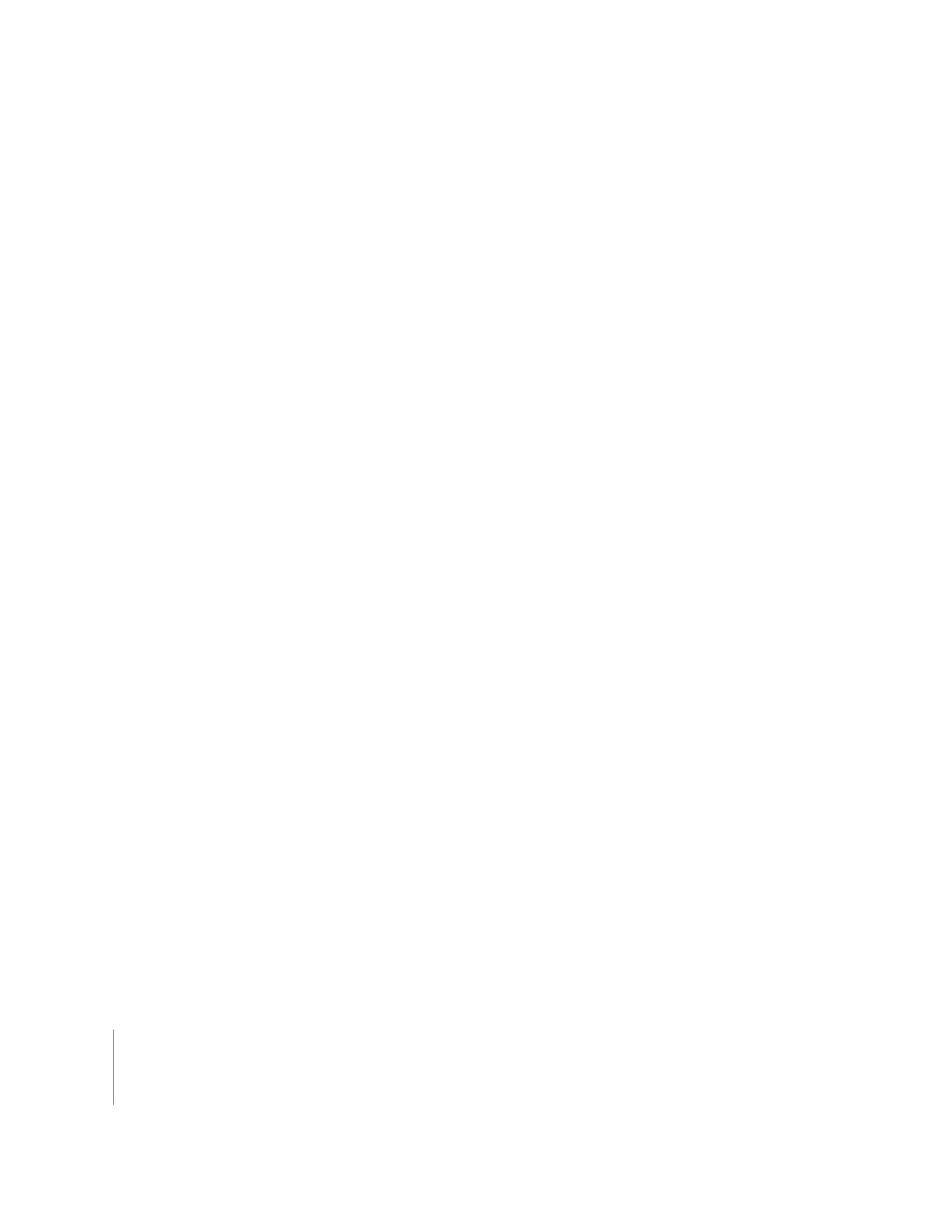
Aktivieren des Ruhezustands von Computern
Apple Remote Desktop kann den Ruhezustand von Client-Computern aktivieren. Dies
hat denselben Effekt wie das Auswählen des Befehls „Ruhezustand“ auf dem Client-
Computer: der Ruhezustand des Bildschirms wird aktiviert, die Festplatte ausgeschal-
tet und der Prozessor und die Netzwerkschnittstelle arbeiten in einem stromsparenden
Modus.
Hinweis: Sie können den Ruhezustand von Computern, die sich in anderen Teilnetz-
werken des Netzwerks befinden, zwar aktivieren und dafür auch AirPort verwenden,
es ist jedoch nicht möglich, den Ruhezustand dieser Computer mit Remote Desktop
zu beenden.
Gehen Sie wie folgt vor, um den Ruhezustand eines Computers zu aktivieren:
1
Wählen Sie eine Computerliste im Fenster „Remote Desktop“ aus.
2
Wählen Sie einen oder mehrere Computer in der ausgewählten Computerliste aus.
3
Wählen Sie „Verwalten“ > „Ruhezustand“.
4
Klicken Sie auf „Ruhezustand“.